
Sisältö
Team Fortress 2 kaatuu jatkuvasti ongelmana, jonka tietokoneessasi esiintyy yleensä vioittuneen tiedoston tai vanhentuneen ohjaimen vuoksi. Tämän korjaamiseksi sinun on korjattava pelitiedosto tai päivitettävä grafiikkaohjain ja käyttöjärjestelmä.
Team Fortress 2 on Valven kehittämä moninpelien ensimmäisen persoonan ammuntapeli, joka julkaistiin ensimmäisen kerran vuonna 2007. Se on jatkuvasti kymmenen parhaiten pelatun pelin joukossa Steamissa päivittäin nopeatempoisen pelattavuutensa ansiosta. Tässä pelissä kaksi joukkuetta (RED ja BLU) kilpailevat viidessä eri pelitilassa.
Korjataan Team Fortress 2: n kaatuva ongelma
Yksi ongelmista, joita saatat kohdata tätä peliä pelatessasi, on se, kun se kaatuu jatkuvasti. Voit korjata ongelman seuraavasti.
Edellytykset: Varmista, että tietokoneesi täyttää järjestelmän vaatimukset pelin pelaamiseksi.
Vähimmäisvaatimukset
- Suoritin: 1,7 GHz: n tai parempi
- Muisti: 512 Mt RAM-muistia
- DirectX: Versio 8.1
- Verkko: Laajakaista-Internet-yhteys
- Tallennustila: 15 Gt vapaata tilaa
Suositellut vaatimukset
- Prosessori: Pentium 4 -prosessori (3,0 GHz tai parempi)
- Muisti: 1 Gt RAM-muistia
- DirectX: Versio 9.0c
- Verkko: Laajakaista-Internet-yhteys
- Tallennustila: 15 Gt vapaata tilaa
Tapa 1: Vahvista pelitiedostot ja korjaa Team Fortress 2: n kaatuminen
Yleisin syy tähän ongelmaan on vioittunut tai puuttuva pelitiedosto. Jos tämä aiheuttaa ongelman, sinun on vain korjattava ongelma vahvistamalla peli.
Tarvittava aika: 10 minuuttia.
Joukkueen linnoituksen tarkistaminen 2
- Avaa Steam-työpöydän kantoraketti.
Voit tehdä tämän napsauttamalla sitä Käynnistä-valikossa.
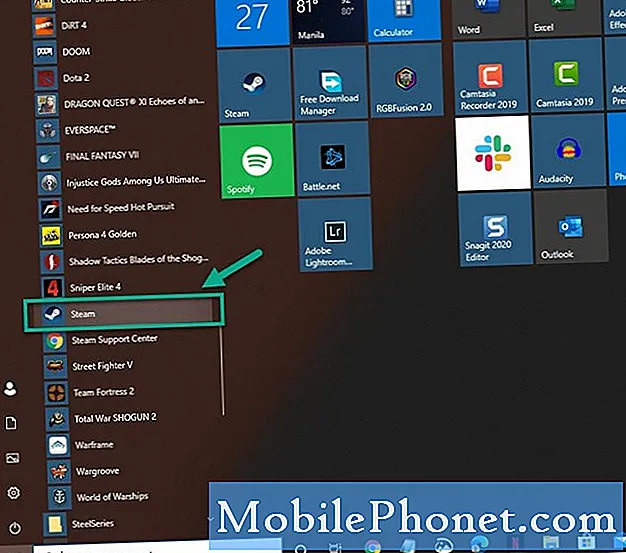
- Napsauta Kirjasto.
Tämä näyttää luettelon peleistä, jotka omistat.

- Etsi Team Fortress 2.
Tee tämä vasemmasta ruudusta.
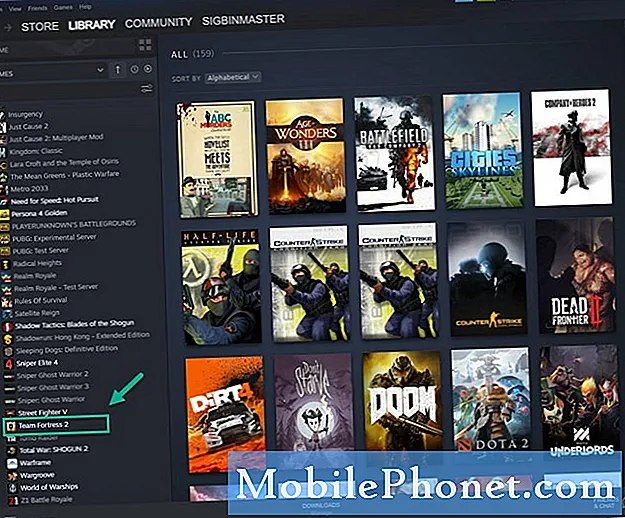
- Napsauta hiiren kakkospainikkeella Team Fortress 2 ja napsauta sitten Ominaisuudet.
Tämä avaa pelin Ominaisuudet-ikkunan.
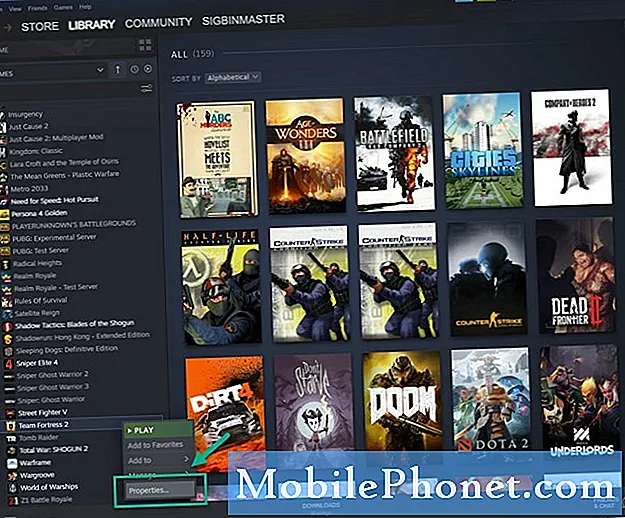
- Valitse Paikalliset tiedostot.
Tämä on kolmas välilehti ikkunan yläosassa.
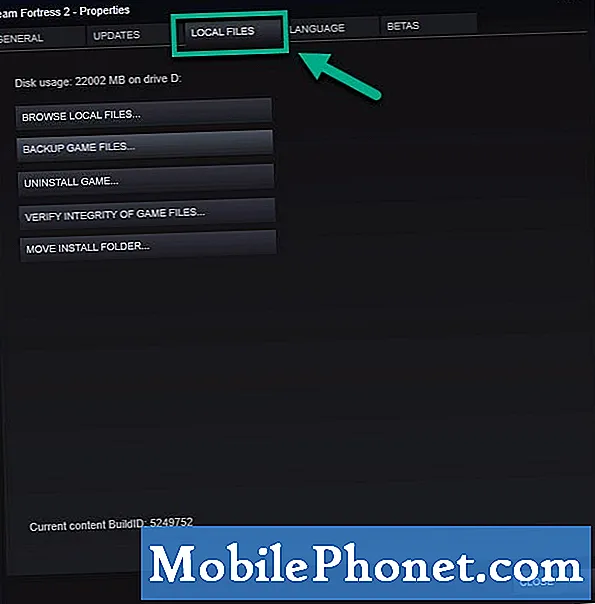
- Valitse Vahvista pelitiedostojen eheys.
Tämä tarkistaa ja korjaa kaikki pelitiedostot, joissa on ongelmia.
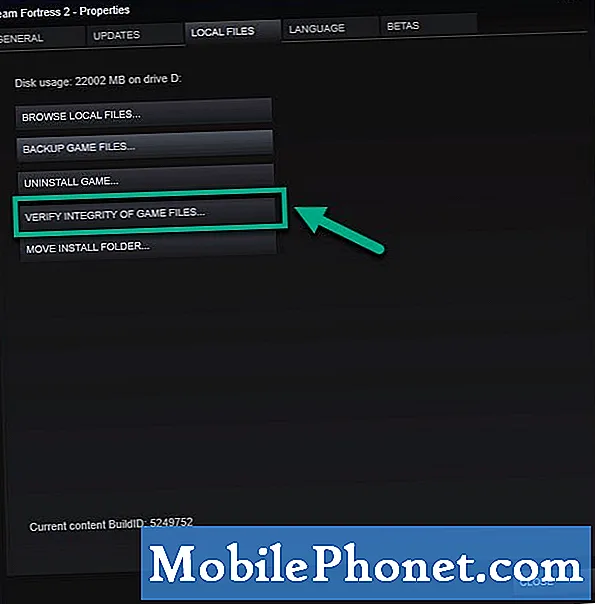
Tapa 2: Päivitä Windows 10 -käyttöjärjestelmä
On aina parasta varmistaa, että tietokoneessasi on uusin ohjelmistopäivitys, jotta yhteensopivuuteen liittyvät ongelmat voidaan poistaa.
- Napsauta Käynnistä-painiketta.
- Napsauta Asetukset.
- Napsauta Päivitä ja suojaa.
- Napsauta Windows Update. Tämä löytyy vasemmasta ruudusta.
- Napsauta Tarkista päivitykset. Windows tarkistaa, onko päivityksiä saatavilla, lataa ja asenna ne sitten automaattisesti, jos päivityksiä löytyy.
Tapa 3: Päivitä näytönohjain
Vanhentunut näytönohjain voi myös aiheuttaa tämän ongelman, minkä vuoksi sinun on varmistettava, että tietokoneellasi on asennettuna uusin näytönohjainohjain. Jos käytät NVIDIA-näytönohjainta, saat viimeisimmän päivityksen näin.
- Avaa NVIDIA GeForce Experience.
- Napsauta ikkunan yläosassa olevaa Ohjaimet-välilehteä.
- Napsauta Tarkista päivitykset -linkkiä. Tämä tarkistaa, onko uusia ohjaimia käytettävissä. Jos ohjain on käytettävissä, sinun on ladattava ja asennettava se.
Suoritettuasi yllä luetellut vaiheet voit korjata Team Fortress 2: n kaatuu jatkuvasti.
Vieraile TheDroidGuy Youtube -kanavallamme saadaksesi lisää vianetsintävideoita.
Lue myös:
- Kuinka pelata PSP-pelejä Windows 10: ssä


